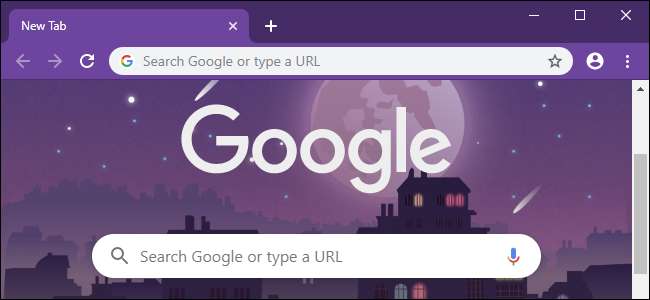
Chrome 77 gör det enkelt att skapa ditt eget Chrome-webbläsartema med bara några få klick. Välj dina favoritfärger för Chrome: s webbläsarverktygsfält och ställ in en snygg bakgrundsbild direkt från sidan Ny flik.
Så här aktiverar du de nya anpassningsverktygen
Dessa funktioner är inte aktiverade som standard i Chrome 77, men de finns fortfarande: Du måste bara aktivera några dolda flaggor.
Som alltid med flaggor kan Chromes flaggor ändras eller tas bort när som helst. Vi förväntar oss att flaggorna försvinner snart när Google aktiverar den här funktionen som standard för alla snart.
För att aktivera Chromes nya anpassning, skriv chrome: // flaggor i Chrome: s adressfält, även känd som adressfältet. Skriv “NTP” i sökrutan på sidan Flaggor.
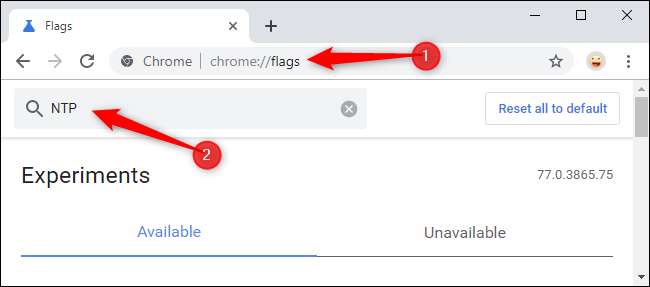
Aktivera både "Chrome Colors menu" och "NTP customization menu version 2" flaggor. Klicka bara på rutan till höger om varje och välj "Enabled".
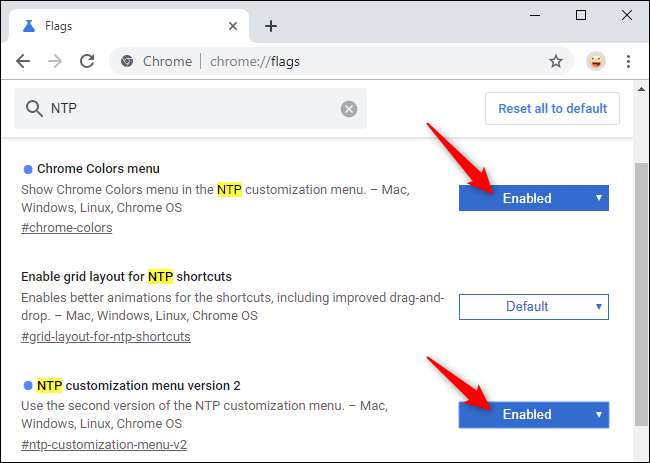
Dina ändringar träder i kraft förrän du startar om Chrome. Klicka på knappen "Starta om nu" som verkar göra det. Se till att spara allt arbete du har i Chrome-flikarna. Chrome öppnar automatiskt dina nuvarande flikar när den startas om, men innehållet i dessa flikar - till exempel information som skrivs in i textrutor på webbsidor - kan gå förlorat.
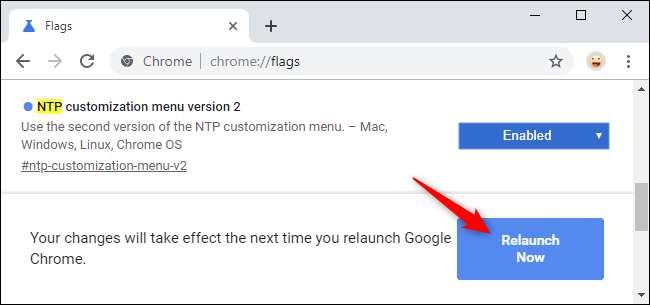
Så här anpassar du din Chrome-webbläsare
Du kan nu anpassa ditt Chrome-webbläsartema direkt från sidan Ny flik.
Full Chrome-webbläsarteman är fortfarande tillgängliga och är lite kraftfullare än detta - men bara lite. Det är nu snabbt och enkelt att anpassa din Chrome-webbläsare utan att välja de färger som någon annan gillar.
För att komma igång, klicka på "Anpassa" -knappen längst ned till höger på Chrome's nya fliksida.
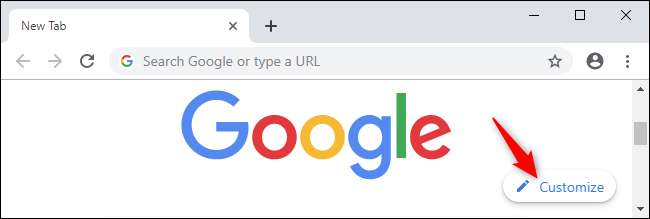
Du ser alternativ för att välja webbläsarens färg och tema, bakgrundsbild och genvägsinställningar här.
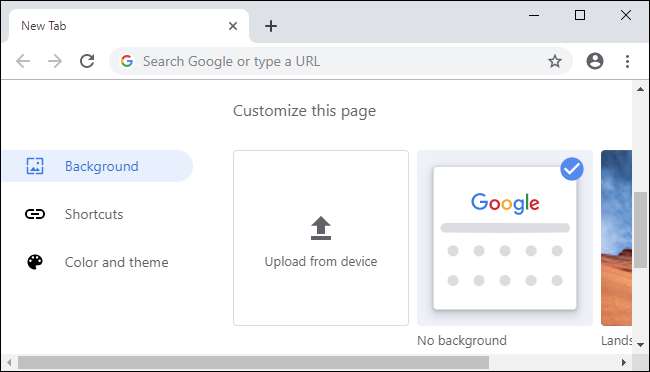
För att välja önskade färger, klicka på “Färg och tema” och klicka på en av färgkombinationerna. Du behöver inte välja någon av dessa kombinationer - du kan klicka på pipettikonen längst upp till vänster i färglistan för att få en färgväljare. Detta låter dig välja vilken färg du föredrar. Chrome väljer automatiskt en ljusare, liknande nyans för att matcha den exakta färg du väljer.
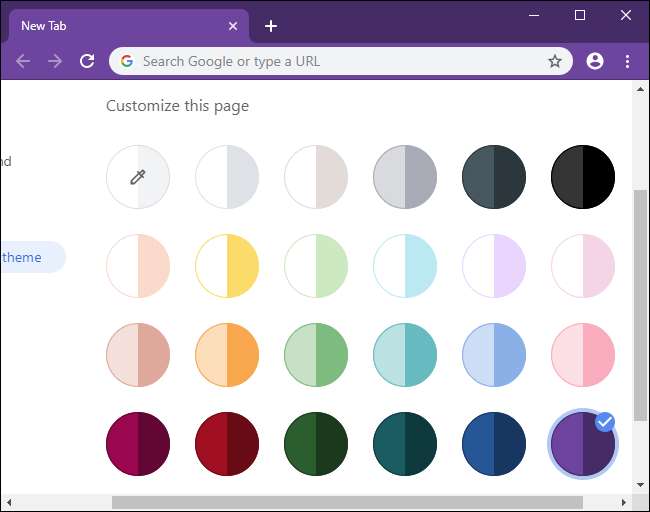
För att välja en bakgrundsbild för sidan Ny flik, klicka på "Bakgrund" i den vänstra rutan och välj en bild. Du kan välja en kategori och en enskild bild eller aktivera "Uppdatera dagligen" för att få en ny bakgrundsbild varje dag.
Du kan också välja "Ladda upp från enhet" och välja vilken bakgrundsbild du föredrar eller hålla "Ingen bakgrund" markerad för ett renare utseende. Om du väljer "Ingen bakgrund" väljer Chrome en bakgrundsfärg från ditt tema.
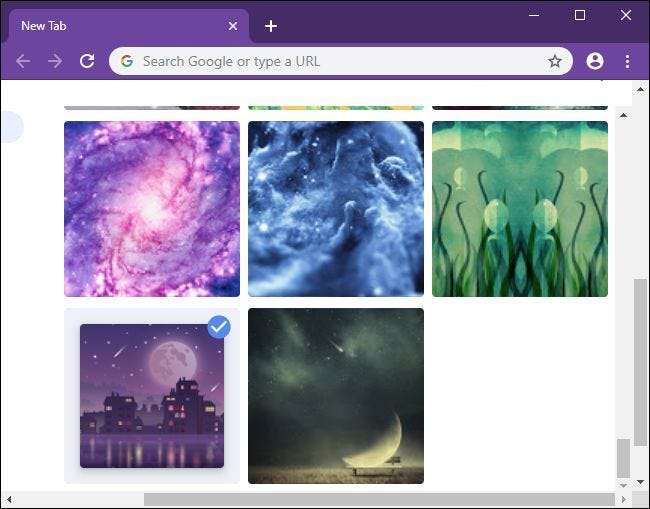
Slutligen kan du välja hur du vill att genvägarna under sökrutan ska visas. Välj "Mina genvägar" för att välja dina egna genvägar, "Mest besökta webbplatser" för att Chrome automatiskt ska placera dina mest besökta webbplatser här, eller "Dölj genvägar" för att inaktivera genvägar helt för ett renare utseende.
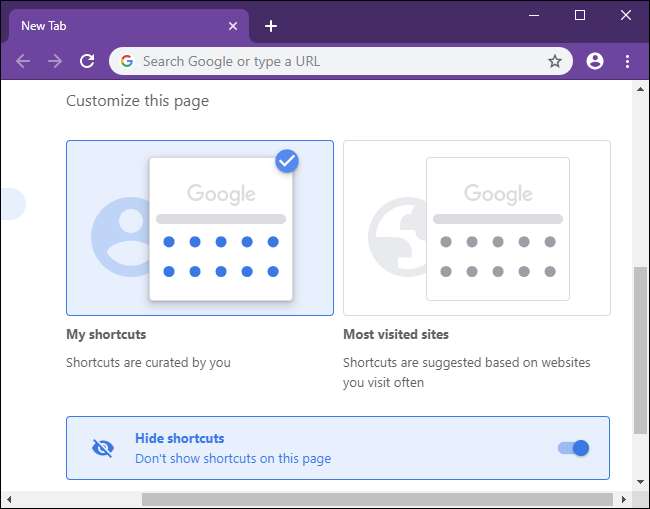
Du kan inte dölja sökrutan på sidan Ny flik just nu. Det fanns en flagga med namnet "Ta bort fakebox från NTP" som gömde den här rutan i tidigare versioner av Chrome, men den togs bort från Chrome 77.
RELATERAD: Nyheter i Chrome 77, tillgänglig nu






